Штампање са вашег Некус 7 таблета можда изгледа компликовано, али заправо је лако. Све што вам треба је штампач, Гоогле Цлоуд Принт и бесплатна Андроид апликација.
Штампање са таблета можда делује као прилично компликована идеја, али заиста није. Само следите доле наведене кораке и моћи ћете да штампате своје документе са Гоогле Некус 7.
Гоогле Цлоуд штампање
Прво се пријавите на Гоогле Цлоуд штампање на рачунару, са Гоогле налогом - то ћете морати да урадите у Гоогле Цхроме.
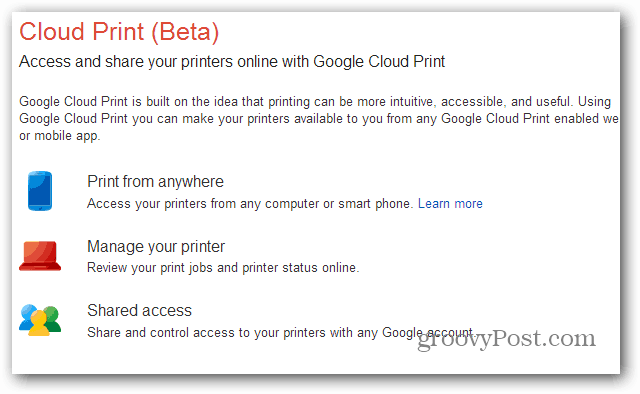
Сада, на Цхроме-овој алатној траци, кликните на мени са менија и идите на Подешавања.
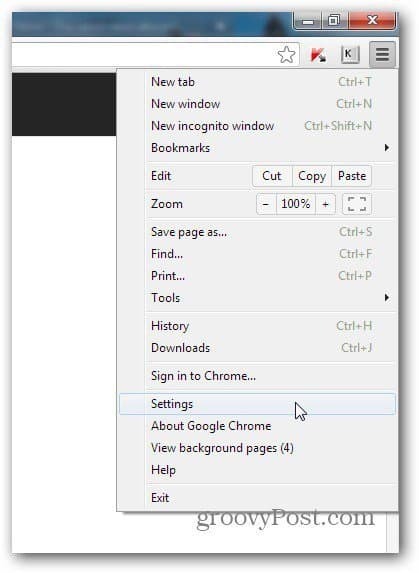
У прозору који се појави крећите се према доле и кликните на Прикажи напредна подешавања.
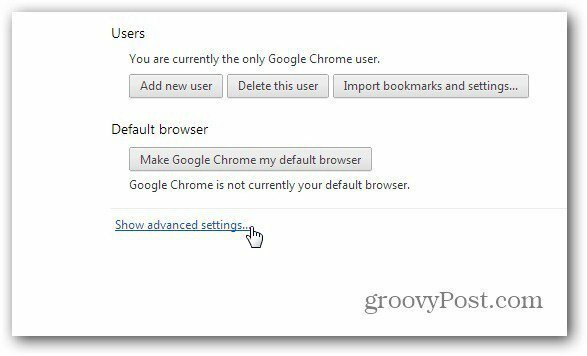
Сада, идите до Гоогле штампања у облаку и кликните на Додај штампаче.
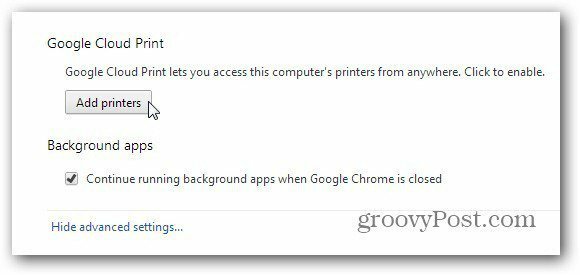
Од вас ће се тражити да потврдите да желите да на свој налог Цлоуд Принт додате штампаче повезане са рачунаром. Ако имате Цлоуд Реади штампач, овај корак није неопходан.
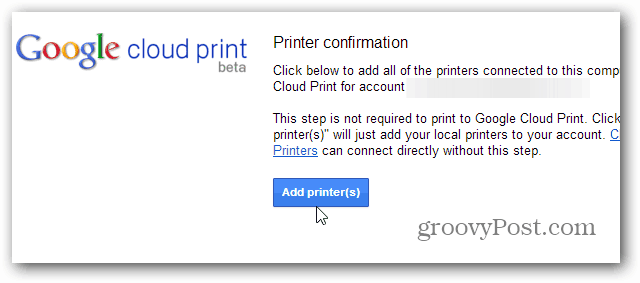
Добићете коначну поруку потврде. Сада је штампач део вашег налога и моћи ћете да га видите на листи на вашем Цлоуд Принт налогу.
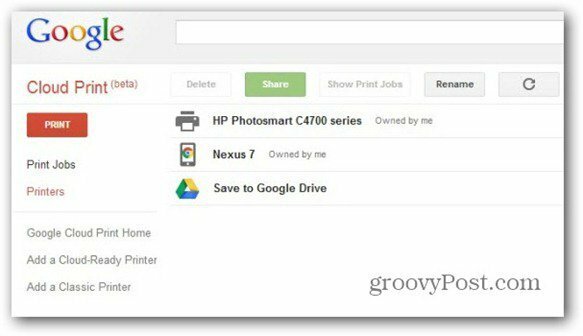
Апликација Гоогле Цлоуд Принт
Сада, на следећи корак. Кликните овде да бисте идите у Плаи Сторе и инсталирајте апликацију Цлоуд Принт Андроид на вашем Некусу 7.
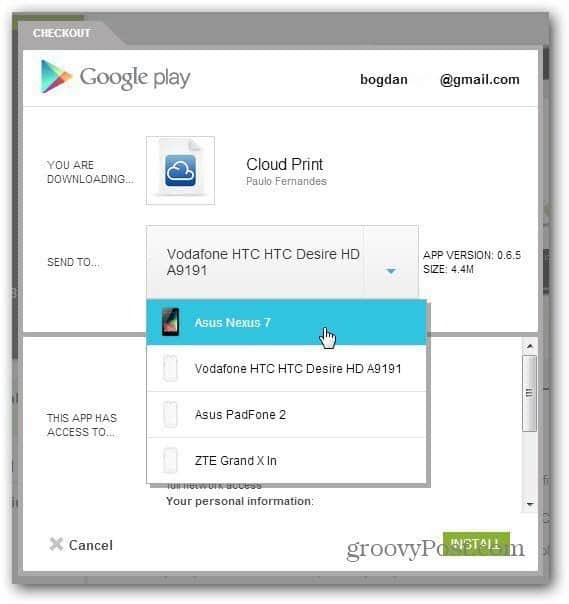
Покрените апликацију и мораћете да изаберете налог на коме сте инсталирали штампач и омогућите нека дозвола - у основи, неколико кликова. Када то учините, идите на Подешавања (преко дугмета у горњем десном углу) и проверите да ли сте изабрали штампач који сте инсталирали на свој налог.
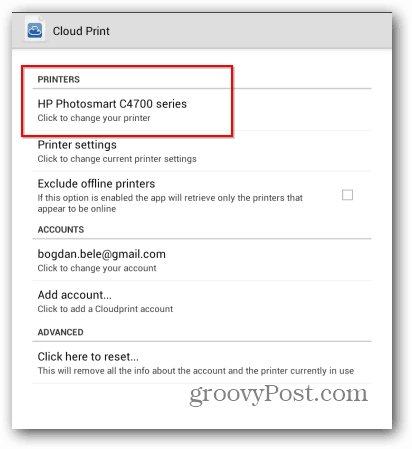
Све би требало да буде постављено сада. Морам само да напоменем да би рачунар на који је штампач повезан требало да буде укључен, а на њему је покренут Гоогле Цхроме. Сада можете да користите локалне или Веб тастере да бисте пронашли датотеку коју желите да одштампате. Могу бити од ваше Некус 7 или са веб сервиса. Тренутно су функције попут Дропбока доступне само ограничено време. Након тога морате купити Про верзију апликације.
Али, вратимо се штампању. Једном када пронађете документ који требате да штампате, тапните на да да бисте проверили да ли желите да га одштампате.
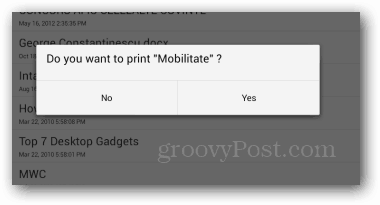
Затим изаберите штампач на који желите да га пошаљете.
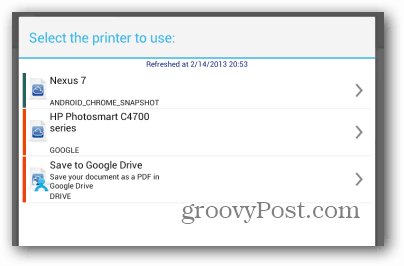
Ова функција је одлично функционирала када сам је тестирао и ако имате рачунар који је увек код куће или на послу, то је одличан начин за штампање ствари у покрету.



